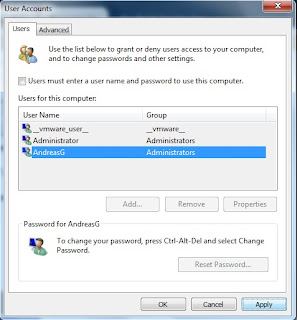Πολλές φορές η ασφάλεια κωδικού στο Login που παρέχουν τα windows είναι αχρείαστη έως και ενοχλητική.
Ένας εύκολος τρόπος για να γίνεται αυτόματα το Login στα Windows7 είναι ο εξής:
1. Πληκτολογήστε netplwiz στο Start -> Search Programs and files και επιλέξτε netplwiz
2. Απενεργοποιήστε το κουτί Users must enter a user name and password to use this computer και πατήστε Apply.
3. Συμπληρώστε User και Password και πατήστε ΟΚ. Στην επανεκκίνηση ο υπολογιστής σας πλέον θα κάνει login αυτόματα.
Κάποιος με την πρώτη ματία θα πεί "και γιατί να απενεργοποιήσω την ασφάλεια ;; ". Υπάρχουν περιπτώσεις όπου ο χρήστης μπορεί να χρησιμοποιεί τον υπολογιστή του για παιχνίδια κλπ τα οποία δεν αποτελούν δεδομένα ασφαλείας. Το πιο σημαντικό για μένα, και ο λόγος που έψαξα για να βρώ τον τρόπο απενεργοποίησης της ασφάλειας αυτής ήταν θέμα απόδοσης του ΗΥ. Τι θέλω να πω μ'αυτό.. Μετά απο πολύωρο downloading ο υπολογιστής λόγο μνήμης,υπερφορτώνεται με αποτέλεσμα να μην αποδίδει το μέγιστο.Υπάρχουν εφαρμογές όπως utorrent, τα οποία σου επιτρέπουν αφού τελειώσεις απο ένα download να επανεκκινήσεις τον υπολογιστή σου.Ο κωδικός ασφαλέιας στο login σε υποχρεώνει να είσαι εκεί κατα την επανεκκίνηση. Χωρίς αυτό τον έλεγχο όμως, ο υπολογιστής μπορεί να μπεί στα Windows και να συνεχίσει στο επόμενο αρχείο για download χωρίς την παρέμβαση του χρήστη (προυποθέτοντας πως πχ το utorrent συμπεριλαμβάνεται στα startup προγράμματα των windows)
Σάββατο 30 Οκτωβρίου 2010
Απόκρυψη .txt δεδομένων με streams
Επειδή η ασφάλεια των δεδομένων που υπάρχουν στον υπολογιστή μας είναι πολύ σημαντική, καλό είναι να γνωρίζουμε τρόπους με τους οποίους μπορούμε να αποκρύψουμε δεδομένα χωρίς την βοήθεια κάποιου λογισμικού αλλά μόνο με αυτά που μας προσφέρουν τα windows.
Το NTFS σύστημα αρχείων προσφέρει τα λεγόμενα Alternate Data Streams τα οποία σου δίνουν την δυνατότητα να αποθηκεύσεις δεδομένα πίσω απο ένα όνομα αρχείου χρησιμοποιώντας ένα stream name. Αυτό το αρχείο δεν μπορεί να βρεθεί στους καταλόγους αρχείων των Windows και ο μόνος τρόπος για να αποκτήσεις πρόσβαση σε αυτό είναι το μυστικό κλειδί που βάζεις κατά την δημιουργία του,δηλαδή το όνομα του stream.
Επίδειξη πως να δημιουργήσετε ένα stream βρίσκεται στο πιο κάτω video:
Η εντολή που χρησιμοποιείται στο command prompt είναι :
notepad SomeFile.txt:Secret.txt
To SomeFile.txt είναι το αρχείο που φαίνεται στους καταλόγους των Windows ενώ ολόκληρο το όνομα
SomeFile.txt:Secret.txt είναι και ο "κωδικός" για την πρόσβαση στο αρχείο μέσω του cmd prompt.
Ο λόγος που προέκυψε αυτό το γεγονός μάθησης είναι πως έχω πολλά users και passwords σε .txt αρχεία τα οποία σαφώς είναι εκτεθιμένα σε όποιον έχει πρόσβαση στον ΗΥ μου.Πέραν των κλασικών προγραμμάτων που παρέχουν προστασία αρχείων(κλέιδωμα,απόκρυψη) διαπίστωσα πως και τα windows μας παρέχουν λειτουργείες τις οποίες δεν γνωρίζουμε καν! Διαβάζοντας ένα εγχειρίδιο για πράγματα τα οποία πρέπει να γνωρίζει κάποιος χρήστης των windows, ανακάλυψα αυτό εδώ, το οποίο για μένα είναι αρκετά χρήσιμο.
Το NTFS σύστημα αρχείων προσφέρει τα λεγόμενα Alternate Data Streams τα οποία σου δίνουν την δυνατότητα να αποθηκεύσεις δεδομένα πίσω απο ένα όνομα αρχείου χρησιμοποιώντας ένα stream name. Αυτό το αρχείο δεν μπορεί να βρεθεί στους καταλόγους αρχείων των Windows και ο μόνος τρόπος για να αποκτήσεις πρόσβαση σε αυτό είναι το μυστικό κλειδί που βάζεις κατά την δημιουργία του,δηλαδή το όνομα του stream.
Επίδειξη πως να δημιουργήσετε ένα stream βρίσκεται στο πιο κάτω video:
Η εντολή που χρησιμοποιείται στο command prompt είναι :
notepad SomeFile.txt:Secret.txt
To SomeFile.txt είναι το αρχείο που φαίνεται στους καταλόγους των Windows ενώ ολόκληρο το όνομα
SomeFile.txt:Secret.txt είναι και ο "κωδικός" για την πρόσβαση στο αρχείο μέσω του cmd prompt.
Ο λόγος που προέκυψε αυτό το γεγονός μάθησης είναι πως έχω πολλά users και passwords σε .txt αρχεία τα οποία σαφώς είναι εκτεθιμένα σε όποιον έχει πρόσβαση στον ΗΥ μου.Πέραν των κλασικών προγραμμάτων που παρέχουν προστασία αρχείων(κλέιδωμα,απόκρυψη) διαπίστωσα πως και τα windows μας παρέχουν λειτουργείες τις οποίες δεν γνωρίζουμε καν! Διαβάζοντας ένα εγχειρίδιο για πράγματα τα οποία πρέπει να γνωρίζει κάποιος χρήστης των windows, ανακάλυψα αυτό εδώ, το οποίο για μένα είναι αρκετά χρήσιμο.
Τετάρτη 27 Οκτωβρίου 2010
Αποτροπή ΗΥ απο αυτόματη επανεκκίνηση μετά απο εγκατάσταση Windows 7 Update
Ακολουθώντας τα πιο κάτω βήματα θα ενημερώσετε τον υπολογιστή σας ώστε να μην κάνει restart μετά απο εγκατάσταση Wibndows Update .
1. Επιλέξτε Start.
2. Στο Search Programs and files πεδίο γράψτε regedit και τρέξτε το regedit.exe
Στην οθόνη σας θα εμφανιστεί ο Registry Editor.
3. Στο αριστερό παράθυρο επιλέξτε HKEY_LOCAL_MACHINE/SOFTWARE/Policies/Microsof/Windows
4. Κάντε δεξί κλικ στο Windows -> New Key και δώστε όνομα WindowsUpdate (αυτό δημιουργεί νέο
φάκελο στο αριστερό παράθυρο με το όνομα WindowsUpdate).
5. Κάντε δεξί κλικ στο WindowsUpdate που μόλις δημιουργήθηκε,επιλέξτε New Key και δώστε όνομα
AU (αυτό δημιουργεί νεό φάκελο στο αριστερό παράθυρο με όνομα AU).
6. Στο δεξιό παράθυρο του AU κάντε δεξί κλικ οπουδήποτε και επιλέξτε New->DWORD(32-bit) Value
και δώστε το όνομα NoAutoRebootWithLoggedOnUsers.
7. Κάντε δεξί κλικ στο NoAutoRebootWithLoggedOnUsers επιλέξτε Modify.. και σαν Value data: 1
8. Κλείστε τον editor,κάντε restart και είστε έτοιμοι.
Αυτο το γεγονός μάθησης δεν προέκυψε άμεσα απο κάποια αιτία. Μου είχε τύχει πιο παλία ο υπολογιστής μετά απο αυτόματο update να κάνει restart επειδή δεν ήμουν εκεί να το αποτρέψω,με αποτέλεσμα να χαθεί εργασία που δεν είχα αποθηκεύσει. Τώρα πρόσφατα σε ένα Windows7 Tips and Tricks ανακάλυψα πως υπάρχει λύση και σ'αυτό το "πρόβλημα".
1. Επιλέξτε Start.
2. Στο Search Programs and files πεδίο γράψτε regedit και τρέξτε το regedit.exe
Στην οθόνη σας θα εμφανιστεί ο Registry Editor.
3. Στο αριστερό παράθυρο επιλέξτε HKEY_LOCAL_MACHINE/SOFTWARE/Policies/Microsof/Windows
4. Κάντε δεξί κλικ στο Windows -> New Key και δώστε όνομα WindowsUpdate (αυτό δημιουργεί νέο
φάκελο στο αριστερό παράθυρο με το όνομα WindowsUpdate).
5. Κάντε δεξί κλικ στο WindowsUpdate που μόλις δημιουργήθηκε,επιλέξτε New Key και δώστε όνομα
AU (αυτό δημιουργεί νεό φάκελο στο αριστερό παράθυρο με όνομα AU).
6. Στο δεξιό παράθυρο του AU κάντε δεξί κλικ οπουδήποτε και επιλέξτε New->DWORD(32-bit) Value
και δώστε το όνομα NoAutoRebootWithLoggedOnUsers.
7. Κάντε δεξί κλικ στο NoAutoRebootWithLoggedOnUsers επιλέξτε Modify.. και σαν Value data: 1
8. Κλείστε τον editor,κάντε restart και είστε έτοιμοι.
Αυτο το γεγονός μάθησης δεν προέκυψε άμεσα απο κάποια αιτία. Μου είχε τύχει πιο παλία ο υπολογιστής μετά απο αυτόματο update να κάνει restart επειδή δεν ήμουν εκεί να το αποτρέψω,με αποτέλεσμα να χαθεί εργασία που δεν είχα αποθηκεύσει. Τώρα πρόσφατα σε ένα Windows7 Tips and Tricks ανακάλυψα πως υπάρχει λύση και σ'αυτό το "πρόβλημα".
Κυριακή 24 Οκτωβρίου 2010
LastPass you will have to remember
Το LastPass είναι ένα πρόγραμμα το οποίο αποθηκεύει σε μια βάση δεδομένων τα user και passwords τα οποία χρησιμοποιείτε για να κάνετε login στις διάφορες ιστοσελίδες. Το ενδιαφέρον είναι πως τα δεδομένα σας αποθηκεύονται κωδικοποιημένα! Την ίδια λειτουργεία μπορεί να πεί κάποιος πως την παρέχουν και οι διάφοροι browsers(πχ Firefox), μόνο που τα στοιχεία αυτά δεν είναι κωδικοποιημένα, ούτε ασφαλή απο δεύτερα άτομα.
Αυτό αποδεικνύεται τρέχοντας τον Firefox στο Tools-Options-Security-Saved Passwords όπου μπορείτε να δείτε την ιστοσελίδα - user -password.
Το πρόγραμμα αυτό είναι freeware και μπορείται να το κατεβάσετε απο https://lastpass.com/
Ένα μικρό tutorial σε video για το πώς να χρησιμοποιήσετε το LastPass
Πώς προέκυψε να μάθω γι' αυτό ; Η αιτία ήταν το μάθημα της διδακτικής! Μετά απο την δημιουργία λογαριασμών σε 6-7 ιστοσελίδες είχα εκτεθημένα σε ένα .txt αρχείο users και passwords. Εκτός αυτού ήταν αναμενόμενο να καταντήσει λίγο έως πολύ σπαστικό κάθε φορά να κάνω login σε κάθε ιστοσελίδα. Έψαξα στο google για "password manager freeware" και ένα απο τα αποτελέσματα ήταν αυτό εδώ το προγραμματάκι.
( Προσωπικά, δεν θα το χρησιμοποιούσα για αποθήκευση κωδικών τραπεζικού λογαριασμού direct banking κλπ, αλλά για λογαριασμούς όπως twitter,bitly.. είναι ο,τι πρέπει )
Αυτό αποδεικνύεται τρέχοντας τον Firefox στο Tools-Options-Security-Saved Passwords όπου μπορείτε να δείτε την ιστοσελίδα - user -password.
Το πρόγραμμα αυτό είναι freeware και μπορείται να το κατεβάσετε απο https://lastpass.com/
Ένα μικρό tutorial σε video για το πώς να χρησιμοποιήσετε το LastPass
Πώς προέκυψε να μάθω γι' αυτό ; Η αιτία ήταν το μάθημα της διδακτικής! Μετά απο την δημιουργία λογαριασμών σε 6-7 ιστοσελίδες είχα εκτεθημένα σε ένα .txt αρχείο users και passwords. Εκτός αυτού ήταν αναμενόμενο να καταντήσει λίγο έως πολύ σπαστικό κάθε φορά να κάνω login σε κάθε ιστοσελίδα. Έψαξα στο google για "password manager freeware" και ένα απο τα αποτελέσματα ήταν αυτό εδώ το προγραμματάκι.
( Προσωπικά, δεν θα το χρησιμοποιούσα για αποθήκευση κωδικών τραπεζικού λογαριασμού direct banking κλπ, αλλά για λογαριασμούς όπως twitter,bitly.. είναι ο,τι πρέπει )
Σάββατο 23 Οκτωβρίου 2010
Convert your physical discs into virtual discs
Ένα ενδιαφέρον προγραμματάκι είναι το Daemon Tools Lite το οποίο είναι freeware. Σκοπός αυτού του προγράμματος είναι να μετατρέψει ένα CD/DVD σε εικονικό δίσκο. Μία απο τις γνωστές καταλήξεις αρχείων εικονικών δίσκων είναι το .iso . Αυτό που κατα την γνώμη μου είναι χρήσιμο, είναι το οτι σου δίνεται η δυνατότητα να αποθηκέυσεις τα περιεχόμενα ενός φακέλου σαν ένα ενοιαίο αρχείο .iso . Χρησιμοποιώντας το Daemon Tools Lite μπορείς να ανοίξεις αυτό το .iso και να χρησιμοποιήσεις τα δεδομένα που υπάρχουν μέσα σ'αυτό. (Παρόμοια λειτουργεία θα μπορούσα να πω οτι παρέχει το WinRar,WinZip κλπ,με την μόνη διαφορά πώς σε αυτά πρέπει να κάνεις extract τα περιεχόμενα)
Αφού κατεβάσεται το προγραμματάκι και το εγκαταστήσετε, ένα εικονίδιο εμφανίζεται κάτω δεξιά στο menu taskbar.
( download link http://www.daemon-tools.cc/eng/downloads )
Όπως προσέξατε, στο MyComputer έχουν εμφανιστεί 2 καινούργιοι εικονικοί δίσκοι. Στην δική μου περίπτωση ο G: και ο H:
Αυτό φαίνεται επίσης και κάνοντας δεξί κλικ στο εικονίδιο του Daemon στο menu taskbar
Επιλέγοντας το Virtual Devices - Device 0:[G:] No Media θα σας εμφανιστεί το πιο κάτω παραθυράκι
Επιλέξτε Mount Image.. και βρείτε το .iso αρχείο που θέλετε να ανοίξετε.
Αφού πατήσετε Open, στο MyComputer θα δείτε ότι ο οπτικός δίσκος είναι σε λειτουργεία και μπορείτε να το τρέξετε σαν κανονικό CD Rom.
Η αφορμή για να μάθω για αυτό εδώ το προγραμματάκι προέκυψε βασικά απο .iso downloading αρχεία τα οποία αρχικά δεν ήξερα πως να τα ανοίξω. Το μόνο που είχα να κάνω ήταν να ψάξω στο google για ".iso" . Έτσι, μια απο τις εφαρμογές που μου έβγαλε σαν αποτέλεσμα ήταν το Daemon Tools. Το κατέβασα, έκανα μερικές δοκιμές και τα κατάφερα :)
Αφού κατεβάσεται το προγραμματάκι και το εγκαταστήσετε, ένα εικονίδιο εμφανίζεται κάτω δεξιά στο menu taskbar.
( download link http://www.daemon-tools.cc/eng/downloads )
Όπως προσέξατε, στο MyComputer έχουν εμφανιστεί 2 καινούργιοι εικονικοί δίσκοι. Στην δική μου περίπτωση ο G: και ο H:
Αυτό φαίνεται επίσης και κάνοντας δεξί κλικ στο εικονίδιο του Daemon στο menu taskbar
Επιλέγοντας το Virtual Devices - Device 0:[G:] No Media θα σας εμφανιστεί το πιο κάτω παραθυράκι
Επιλέξτε Mount Image.. και βρείτε το .iso αρχείο που θέλετε να ανοίξετε.
Αφού πατήσετε Open, στο MyComputer θα δείτε ότι ο οπτικός δίσκος είναι σε λειτουργεία και μπορείτε να το τρέξετε σαν κανονικό CD Rom.
Η αφορμή για να μάθω για αυτό εδώ το προγραμματάκι προέκυψε βασικά απο .iso downloading αρχεία τα οποία αρχικά δεν ήξερα πως να τα ανοίξω. Το μόνο που είχα να κάνω ήταν να ψάξω στο google για ".iso" . Έτσι, μια απο τις εφαρμογές που μου έβγαλε σαν αποτέλεσμα ήταν το Daemon Tools. Το κατέβασα, έκανα μερικές δοκιμές και τα κατάφερα :)
Πέμπτη 21 Οκτωβρίου 2010
Πως να τοποθετήσετε shortcut key για executable αρχεία
Για να αποφεύγεται η τοποθέτηση shortcuts αρχείων στο desktop που χρησιμοποιούνται συχνά απο τον κάθε χρήστη υπάρχει ο τρόπος να θέσετε shortcut keys για τα αρχεία τα οποία χρησιμοποείτε ποιο συχνά ως εξή:
Πλήκρολογήστε δεξί κλικ και properties πάνω στο .exe αρχείο στο οποίο θέλετε να θέσετε shortcut key
και θα εμφανιστεί το πιο κάτω εικονείδιο. Τοποθετείστε στο πεδίο Shortcut key όπου None π.χ
Ctrl + Alt + C και πατήστε OK. Χρησιμοποιώντας τον συνδιασμό αυτών των πλήκτρων το .exe αρχείο θα τρέχει.
Πλήκρολογήστε δεξί κλικ και properties πάνω στο .exe αρχείο στο οποίο θέλετε να θέσετε shortcut key
και θα εμφανιστεί το πιο κάτω εικονείδιο. Τοποθετείστε στο πεδίο Shortcut key όπου None π.χ
Ctrl + Alt + C και πατήστε OK. Χρησιμοποιώντας τον συνδιασμό αυτών των πλήκτρων το .exe αρχείο θα τρέχει.
Ένα απο τα προβλήματα που είχα ανέκαθεν στη χρήση του υπολογιστή μου είναι πως μετά απο ένα μικρό χρονικό διαστημα χρήσης του, γεμίζω το Desktop με shortcuts προγραμμάτων που εχω κάνει εγκατάσταση. Κάποτε αυτό γίνετε απο απροσεξία κατά την εγκατάσταση των προγραμμάτων και άλλοτε για την δική μου ευκολία εκτέλεσης αυτών. Η μεγάλη ποσότητα όμως εικονιδίων στο Desktop εκτός απο αντιαισθητική, προκαλεί και χάος. Ενώ ο αρχικός σκοπός της εγκατάστασης shortcuts είναι η διευκόλυνση, εντέλη σαν αποτέλεσμα πάλι σε κάνει να ψάχνεις αυτό που θές να τρέξεις. Έτσι, μία καλή λύση είναι να θέσεις shortcut keys στα βασικότερα προγράμματα που χρησιμοποιείς συχνότερα ώστε να μήν χρειάζεται να τα έχεις στην οθόνη σου. Δεν είναι θεμιτό να θέσεις για κάθε πρόγραμμα και αντίστοιχο shortcute key. Αυτά που δεν χρησιμοποιείς, καλό είναι απλά να τα διαγράψεις απο την οθόνη. Την μέθοδο αυτή δέν έχω ψάξει για να την βρώ. Τυχαία διάβαζα tips τα οποία μπορεί κάποιος να χρησιμοποιήσει για να κάνει την ζωή του ευκολότερη χρησιμοποιώντας τα windows. Μπορώ να πώ πως έχω υιοθετήσει αυτή τη μέθοδο και έτσι καταφέρνω να διατηρώ το Desktop μου καθαρό :)
Τρίτη 19 Οκτωβρίου 2010
Εύκολος τρόπος για διάσπαση και επανένωση αρχείων
Χρησιμοποιώντας το freeware application Hj-Split, μπορούμε με πολύ εύκολο τρόπο να διασπάσουμε σε μικρότερα αρχεία ένα μεγάλο αρχείο και έπειτα να το επανενώσουμε χρησιμοποιώντας τα μικρότερα αρχεία. Αυτό ειναι χρήσιμο για: αποθήκευση αρχείου πχ 6Gb σε 2 dvd's των 4.7Gb / upload στο rapidshare σε αρχεία μεγέθους 200Mb / αποστολή μικρότερων αρχείων σε P2P ώστε σε περίπτωση αποτυχίας αποστολής του αρχείου να μην "χαθεί" ολόκληρο.
( How to video at http://bit.ly/94ChUD )
Μέχρι και πριν απο 2 χρόνια ασχολιόμουν αρκετά με παιχνιδια στον υπολογιστή. Σαφώς αυτά όπως όλοι γνωρίζουμε μπορούν να κατεβαστούν απο διαφορα sites ( λάθος αλλά πλέον είναι τάση της κοινωνίας ). Πριν μερικά χρόνια, τα παιχνίδια χωρούσαν σε ένα απλό Cd, έπειτα σε DvD, και τώρα σε BlueRay Discs. Αυτό που με ώθησε να βρώ αυτό το προγραμματάκι ήταν πως τα παιχνίδια είχαν χωρητικότητα γύρω στα 6GB και δεν χωρούσαν σε Dvd των 4.7GB. Ta BlueRay Writers και Discs ήταν πολύ ακριβά, ο σκληρός του υπολογιστή άρχισε να γεμίζει και έτσι υποχρεωτικά έπρεπε να βρώ λύση στο πρόβλημα. Μετά απο ένα σύντομο ψάξιμο στο google και σε διάφορα forums βρήκα την απάντηση. Σύντομο γιατι απ'οτι φάνηκε το πρόβλημα που αντιμετώπιζα απασχολούσε πολύ κόσμο. Όταν βρίσκεσε σε αδιέξοδο το μόνο που πρέπει να κάνεις είναι να ψάξεις. Προβλήματα στα οποία νομίζεις πως δεν υπάρχουν λύσεις την δεδομένη χρονική στιγμή λύνονται σχεδόν άμεσα. Η μόνη δυσκολία που προκύπτει όταν χρησιμοποιείς μηχανές αναζήτησης είναι να βρείς τις σωστές λέξεις κλειδιά που θα σε οδηγήσουν στο αναμενόμενο αποτέλεσμα. Αυτή πιστεύω είναι γνώση που αποκτάται μόνο με την εμπειρία.
( How to video at http://bit.ly/94ChUD )
Μέχρι και πριν απο 2 χρόνια ασχολιόμουν αρκετά με παιχνιδια στον υπολογιστή. Σαφώς αυτά όπως όλοι γνωρίζουμε μπορούν να κατεβαστούν απο διαφορα sites ( λάθος αλλά πλέον είναι τάση της κοινωνίας ). Πριν μερικά χρόνια, τα παιχνίδια χωρούσαν σε ένα απλό Cd, έπειτα σε DvD, και τώρα σε BlueRay Discs. Αυτό που με ώθησε να βρώ αυτό το προγραμματάκι ήταν πως τα παιχνίδια είχαν χωρητικότητα γύρω στα 6GB και δεν χωρούσαν σε Dvd των 4.7GB. Ta BlueRay Writers και Discs ήταν πολύ ακριβά, ο σκληρός του υπολογιστή άρχισε να γεμίζει και έτσι υποχρεωτικά έπρεπε να βρώ λύση στο πρόβλημα. Μετά απο ένα σύντομο ψάξιμο στο google και σε διάφορα forums βρήκα την απάντηση. Σύντομο γιατι απ'οτι φάνηκε το πρόβλημα που αντιμετώπιζα απασχολούσε πολύ κόσμο. Όταν βρίσκεσε σε αδιέξοδο το μόνο που πρέπει να κάνεις είναι να ψάξεις. Προβλήματα στα οποία νομίζεις πως δεν υπάρχουν λύσεις την δεδομένη χρονική στιγμή λύνονται σχεδόν άμεσα. Η μόνη δυσκολία που προκύπτει όταν χρησιμοποιείς μηχανές αναζήτησης είναι να βρείς τις σωστές λέξεις κλειδιά που θα σε οδηγήσουν στο αναμενόμενο αποτέλεσμα. Αυτή πιστεύω είναι γνώση που αποκτάται μόνο με την εμπειρία.
Πέμπτη 14 Οκτωβρίου 2010
Μετατροπή αρχείου .camrec σε .wmv
Χρησιμοποιώντας το Camtasia Studio, το τελικό αρχείο που αποθηκεύεται είναι τύπου .camrec το οποίο δεν αναγνωρίζεται σαν video απο τις ιστοσελίδες (π.χ youtube). Πρέπει να μετατραπεί σε τύπο .wmv ώστε να μπορεί να αναπαραχθεί.
Ο τρόπος μετατροπής αρχείου απο .camrec σε .wmv παρουσιάζεται στον πιο κατώ σύνδεσμο :
Αφορμή για αυτό το πρώτο μαθησιακό γεγονός στάθηκε μια απορία που είχε κάνει ένας συμφοιτητής στο μάθημα σχετικά με ένα προβλήμα που παρουσιαζόταν κατα την αναπαραγωγή του video που είχε δημιουργήσει στο camtasia. Μέχρι εκείνη τη στιγμή εγώ δεν είχα ασχοληθεί με το συγκεκριμένο λογισμικό και όταν επέστρεψα σπίτι άρχισα να το ψάχνω. Είχα δημιουργήσει το πρώτο μου screencast και όταν πήγα να το ανεβάσω στο youtube, υπήρχε πρόβλημα με την συμβατότητα του αρχείου. Έτσι αρχισα να ψάχνω πειραματικά στο camtasia πως να κάνω save ένα video που δημιουργώ σε διάφορους τύπους δεδομένων, εχτός απο .camrec. Ομολογώ πως μου πήρε γύρω στη μία ώρα μέχρι να βρώ αυτό που έψαχνα. Είχα κάνει αρχικά μια προσπάθεια να βρώ απάντηση με την βοήθεια του google αλλά δεν τα κατάφερα. Έτσι υποχρεωτικά πήγα με την μέθοδο του πειραματίζομαι και βρίσκω. Απο τη μία μου πήρε σχετικά αρκετή ώρα για να βρώ κάτι απλό, απλό γιατι θεωρούσα δεδομένο οτι αυτή η λειτουργεία παρέχεται αλλά μέσα απο το όλο ψάξιμο ανακάλυψα κι άλλες λειτουργείες, άσχετες με αυτό που αρχικά έψαχνα,οι οποίες πολύ πιθανόν να μου χρησιμεύσουν αργότερα.
Εγγραφή σε:
Αναρτήσεις (Atom)